- Зохиолч Abigail Brown [email protected].
- Public 2024-01-07 19:05.
- Хамгийн сүүлд өөрчлөгдсөн 2025-01-24 12:18.
Төсөл, даалгавар, хийх ажлын жагсаалтаас хоцрохгүйн тулд iOS Сануулагч програмыг ашиглана уу. Илүү тохь тухтай байлгах үүднээс Siri энгийн дуут командын тусламжтайгаар таны жагсаалтад шинэ сануулагч нэмэх боломжтой ч та гар аргаар жагсаалт үүсгэх, удирдах, харуулах боломжтой. IOS 12 болон түүнээс хойшхи хувилбартай iPhone эсвэл iPad ашиглан Siri-тэй болон ашиглахгүйгээр жагсаалт, сануулагч үүсгэх зэрэг Сануулагч апп-г хэрхэн ашиглах талаар мэдэж аваарай.
IPhone дээр хэрхэн сануулагч тохируулах вэ
Сануулагч апп-д сануулагч болон жагсаалт гэсэн хоёр формат байдаг. iPhone дээр шинэ сануулагч үүсгэхийн тулд:
- Сануулагч програмыг нээгээд зүүн доод буланд байгаа Шинэ санамж-г сонгоно уу.
- Шинэ сануулагч дэлгэцэнд сануулагчийн гарчиг болон холбогдох тэмдэглэлийг оруулна уу.
-
Та сануулагчийг байгаагаар нь тохируулахын тулд Нэмэх-г сонгож болно, гэхдээ сануулагч зориулалтын дагуу ажиллахын тулд огноо, цагийн мэдээллийг нэмэх шаардлагатай. Огноо, цаг, байршлын нэмэлт тохиргоог сонгохын тулд Дэлгэрэнгүй мэдээлэл-г сонгоно уу.

Image - Заавал биш: Огноо гулсагчийг Асаах байрлал руу шилжүүлнэ үү. Дараа нь сануулагчийн огноог тохируулж, сануулагчийг давтах эсэхээ сонгоно уу.
-
Заавал биш: Цагийн гулсагчийг Асаалттай байрлал руу шилжүүлж, өмнөх алхамд заасан огнооны сануулагчийн цагийг сонгоно уу..
-
Заавал биш: Байршил гулсагчийг Асаах байрлал руу шилжүүлнэ үү. Сануулагч програм нь GPS-ийн функцийг ашиглан таныг заасан байршилд хэзээ ирэх, явахыг мэдэж, сануулагчийг ажиллуулдаг. Байршлыг сонгохдоо гэр, ажил эсвэл өөр хаягийг сонгоно уу.

Image - Заавал биш: Priority сонгож, Үгүй, Бага, - ийн аль нэгийг нь сонгоно уу. Дунд, эсвэл Өндөр Өгөгдмөл сонголт нь Байхгүй Сануулагч апп нь жагсаалтад байгаа зүйлсийг тэргүүлэх ач холбогдлоор нь ангилахгүй. Энэ нь зөвхөн зүйл бүртэй холбоотой давуу талыг харуулдаг.
- Сануулагчийг хадгалахын тулд Нэмэх-г сонгоно уу.
Сануулагч апп ашиглан хэрхэн жагсаалт үүсгэх вэ
Сануулагч апп дээр интерактив жагсаалт үүсгэх нь сануулагч үүсгэхтэй адил юм.
Siri-г ашиглах үед та жагсаалтад бичилт нэмэх боломжтой ч эдгээр жагсаалтыг Сануулагч апп-аас гадуур харах, удирдах, хуваалцах боломжгүй. Эдгээр ажлыг Сануулагч апп дээр гүйцэтгэнэ.
- Сануулагч програмыг нээгээд баруун доод буланд байгаа Жагсаалт нэмэх-г сонгоно уу.
- Шинэ жагсаалт талбарт жагсаалтын гарчгийг оруулна уу. Жишээлбэл, Хүнсний жагсаалт эсвэл Хийх жагсаалт гэж бичнэ үү.
- Өнгөтэй цэг дээр товшоод өнгөт кодлох эсвэл жагсаалтыг өнгөтэй холбоно уу.
-
Хоосон жагсаалтыг хадгалахын тулд Дууссан-г сонгоно уу.

Image - Жагсаалтыг дахин нээж (Миний Жагсаалт доор) бараа нэмэхийн тулд хар хоосон зайны аль нэг хэсэгт товшино уу. Эсвэл баруун доод буланд байгаа Шинэ сануулагч-г сонгоно уу.
-
Жагсаалтын зүйл оруулна уу. Тухайн зүйлд сануулагч тохируулахын тулд хуанли дүрсийг, байршлыг тохируулахын тулд сум дүрсийг сонгоно уу. Нэмэлт зүйл нэмэхийн тулд давтана уу.

Image - Зүйлс нэмж дуусаад Дууссан-г сонгоно уу.
- Баруун дээд буланд байрлах Засварлах цэсийг сонгох (гурван цэг) жагсаалтын нэр болон харагдах байдлыг өөрчлөх, дарааллыг өөрчлөх, дууссан зүйлийг харуулах, нуух, эсвэл жагсаалтыг устгана уу.
-
Та нэг зүйлийг дуусгахдаа тухайн зүйлийн зүүн талд байгаа тойрог дээр товшино уу.
Жагсаалтын нэг зүйлийг устгахын тулд жагсаалт дээр баруунаас зүүн тийш шударч, Устгах товшино уу.
-
Сануулагчийн үндсэн цэс рүү буцахын тулд Жагсаалт-г сонгоно уу.

Image
Өгөгдмөл жагсаалт өгөхийн тулд iPhone дээр Тохиргоо-г ажиллуулаад доош гүйлгээд Сануулагч > Өгөгдмөл Жагсаалт, дараа нь өгөгдмөл болгохын тулд жагсаалтыг сонгоно уу.
IPhone дээр Siri-г хэрхэн идэвхжүүлэх вэ
Siri-г Сануулагч програмд ашиглахаас өмнө iPhone дээр Siri-г идэвхжүүлнэ үү. Үүнд:
- iPhone-н үндсэн дэлгэц дээр Тохиргоо апп руу очоод доош гүйлгээд Siri & Search-г сонгоно уу.
-
Siri-д хандах хоёр (эсвэл хоёуланг нь) сонголтын аль нэгийг нь сонгоно уу:
- "Hey Siri"-г сонсох гулсагчийг Асаалттай (ногоон) байрлал руу шилжүүлнэ үү.
- Siri-д зориулсан Нүүр товчийг дарах гулсагчийг Асаалттай (ногоон) байрлал руу шилжүүлнэ үү.
-
Баталгаажуулахын тулд Siri-г идэвхжүүлнэ-г сонгоно уу.

Image - Хэрэв та хийгээгүй байгаа бол эхлүүлэхийн тулд тохируулах процессыг үргэлжлүүлнэ үү.
Siri-г Сануулагч програмаар ашиглах
Сануулагч програмыг ашиглан сануулагч үүсгэх хамгийн хялбар арга бол Siri-г идэвхжүүлж, "Надад сануул" эсвэл "Сануулагч тохируулах" гэж хэлэн тушаалыг эхлүүлэх явдал юм." Энэ нь Siri-д Reminders апп-д санамж үүсгэхийг анхааруулж байна. Notes апп. Дараа нь сануулагч эсвэл жагсаалтын контентыг хэлнэ үү.
Энд хэдэн жишээ байна:
- Цаг хугацаа, огноог сануулагчтай холбохын тулд "Мягмар гарагийн 15:00 цагт тос солихыг надад сануул" гэж хэлээрэй. эсвэл "7-р сарын 7-ны 15:00 цагт тос солихыг надад сануул"
- Байршлыг сануулагчтай холбохын тулд "Намайг гэртээ ирэхэд нохой тэжээхийг сануул" эсвэл "Намайг ажилдаа ирэхэд 3-р улирлын төсөөллийн талаар ярилцахын тулд Жон Доу руу залгахыг надад сануул" гэж хэлээрэй.
- Хаягтай холбоотой сануулагч тохируулахын тулд "Намайг Нью Йорк, Анитаун, Мэйн гудамж, 123 тоотод ирэхэд илгээмжээ авахыг сануул."
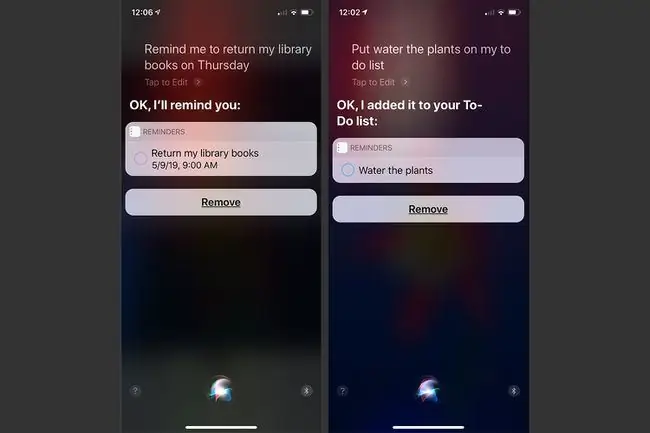
Siri-г таны хаана ажиллаж, амьдарч байгааг ойлгохын тулд таны байршлын мэдээлэл Холбоо барих апп дахь харилцагчийн мэдээлэлтэй холбоотой байх ёстой. Та Siri-г ашиглан шинэ сануулагч үүсгэх үед шинэ зүйлийг өөр жагсаалтад нэмэхийг Siri-д заагаагүй л бол энэ сануулгыг Тохиргоо хэсэгт зааж өгсөн өгөгдмөл жагсаалтад оруулна. Хэрэв та "Миний бямба гаригт хийх ажлын жагсаалтад худалдан авах шүүлтүүр нэмнэ үү" гэх мэт зүйл хэлвэл таны заасан жагсаалтад оруулга гарч ирнэ.
Сануулагч програмыг хэзээ ашиглах вэ
Сануулагч апп нь интерактив жагсаалтын менежертэй адил юм. Өөрийн iPhone, iPad, эсвэл Mac дээр хүссэнээрээ тусдаа, тусгайлан нэрлэсэн жагсаалт үүсгээрэй. Жагсаалт бүрд хэдэн ч бие даасан хийх ажил, зүйлс багтсан болно. Бичлэг бүр чөлөөт хэлбэрийн тэмдэглэлийн хамт нэмэлт огноо, цаг, байршил, тэргүүлэх зэрэгтэй байж болно. Жагсаалтанд байгаа зүйлийг дуусгахдаа iPhone дээрээ товшиж дууссан гэж тэмдэглэнэ үү.
Сануулагч апп нь Apple iCloud үйлчилгээтэй нэгдсэн. Таныг контент үүсгэх эсвэл удирдах үед энэ нь таны iCloud бүртгэлтэй холбогдсон нийцтэй компьютер болон хөдөлгөөнт төхөөрөмжтэй синк хийнэ. Үүний үр дүнд таны жагсаалт, сануулагчид интернетэд холбогдсон төхөөрөмжтэй л бол танд хэрэгтэй үед, хаана хандах боломжтой.
Гадагшаа юу? Apple Watch дээрх дижитал титэм дээр товшиж, Siri-д өөрийн хүнсний жагсаалтад зайрмаг нэмэх эсвэл хийх ажлын жагсаалтдаа "тац цэвэрлэх"-ийг оруулахыг хэлээрэй.
Сануулагчийн жагсаалтыг удирдах
Сануулагч апп доторх жагсаалтыг харах эсвэл удирдахдаа дэлгэцийн доод хэсэгт товшоод бүх жагсаалтыг агуулсан үндсэн цэсийг нээнэ үү. Эндээс та апп дотор үүсгэсэн жагсаалт бүрт хандах эсвэл удирдах боломжтой.
Жагсаалт бүр өвөрмөц гарчигтай бөгөөд нүдээр харуулах зорилгоор өнгөөр ялгах боломжтой. Жишээлбэл, ажилтай холбоотой жагсаалтад цэнхэр, хувийн жагсаалтад ногоон, утасны дуудлагын жагсаалтад шар, яаралтай жагсаалтад улаан өнгийг тусгана уу.
Жагсаалтыг нээхийн тулд нэрийг нь товшино уу. Жагсаалтыг устгахын тулд үүнийг нээж, Засах, дараа нь Жагсаалтыг устгах товшино уу. Жагсаалтын дэлгэцийн дарааллыг өөрчлөхийн тулд жагсаалтын зүйл дээр хуруугаа тавиад дээш доош чирнэ үү.
IOS 14.5-аас эхлэн та сануулагчийг гарчиг, тэргүүлэх чиглэл, дуусах огноо, үүсгэсэн огноогоор нь ангилахаас гадна сануулагчийн жагсаалтыг хэвлэх боломжтой.
Жагсаалтыг бусадтай хуваалцах
Сануулагчийг өөрийн бүх iOS гар утасны төхөөрөмж, Mac болон Windows-д зориулсан iCloud ажиллуулдаг компьютер дээр автоматаар синк хийхээр тохируулж болно. Та мөн хувийн жагсаалтыг тодорхой хүмүүстэй хуваалцах боломжтой.
Жагсаалт хуваалцахаасаа өмнө жагсаалтыг нээж, Засварлах дээр товшоод жагсаалтыг дахин цэгцлэх эсвэл устгах болно. Жагсаалтыг хуваалцахын тулд Хүмүүс нэмэх-г сонгоно уу. Жагсаалтыг хэрхэн хуваалцахаа сонгоод, дараа нь хүлээн авагчаа сонгоно уу.






